Podobne tematy
[Chromebook] Rozwiązywanie problemów — Chromebook nie uruchamia się
- Odłącz wszystkie urządzenia zewnętrzne, takie jak urządzenia USB, karta pamięci itp.
- Po odłączeniu wszystkich urządzeń zewnętrznych, jeśli Chromebook się uruchomi, podłączaj urządzenia pojedynczo, jednocześnie uruchamiając ponownie komputer, aby dowiedzieć się, które urządzenie powoduje problem.
- Jeśli po odłączeniu wszystkich urządzeń zewnętrznych Chromebook nadal się nie uruchamia, nie podłączaj niczego ponownie i kontynuuj zalecane rozwiązania.
- Bateria urządzenia może być rozładowana — podłącz Chromebooka do zasilacza sieciowego i pozwól mu ładować się przez co najmniej godzinę, a następnie spróbuj go włączyć ponownie.
Adnotacja: Gdy nowy Chromebook jest używany po raz pierwszy, bateria jest w trybie spoczynkowym. Aby rozwiązać ten problem, wyłącz Chromebooka, podłącz zasilacz sieciowy i ponownie włącz Chromebooka.
Adnotacja: Zasilacz sieciowy może się różnić w zależności od modelu, zapoznaj się z instrukcją obsługi.
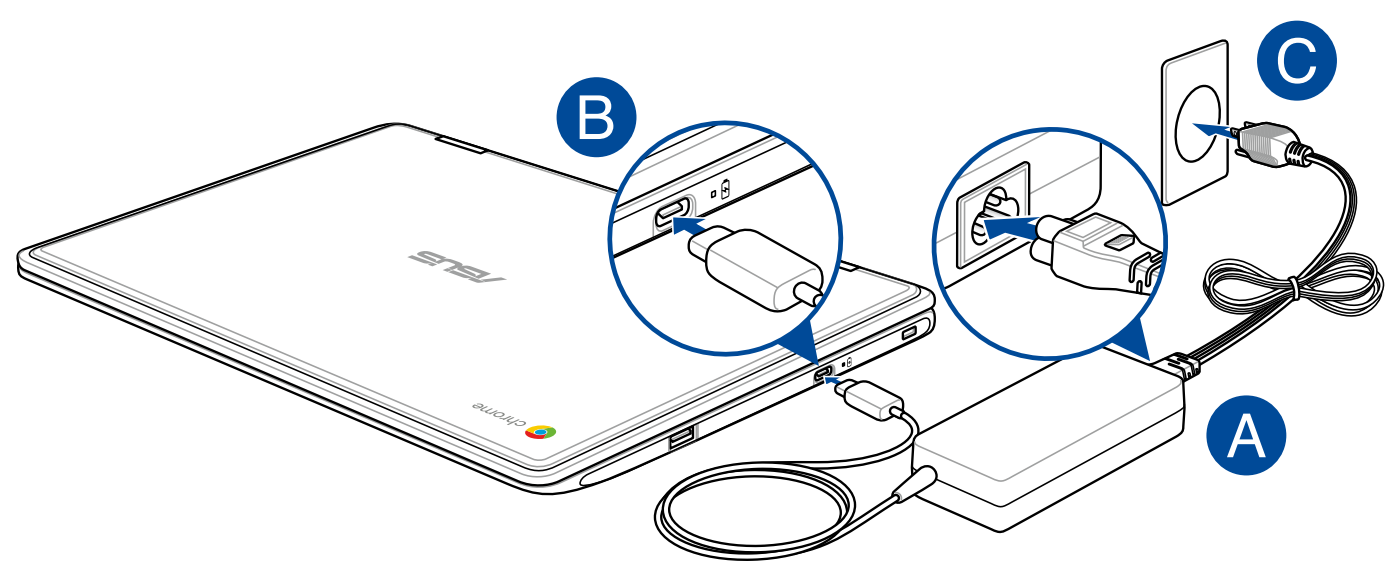
- Jeśli podczas ładowania Chromebooka wskaźnik nie pali się, wykonaj [Hard Reset] (twardy reset). Tutaj zamieszczonych jest więcej informacji: Jak przeprowadzić resetowanie sprzętowe Chromebooka (twardy reset)?.
Adnotacja: Typy wskaźników naładowania baterii mogą być różne w zależności od modelu — zapoznaj się z instrukcją obsługi

- Użyj innego zasilacza sieciowego o tym samym napięciu zasilania.
- Odłącz zasilacz sieciowy i włącz tylko przy zasilaniu bateryjnym.
- Skorzystaj z narzędzia do rozwiązywania problemów online w Centrum pomocy Google.
- Jeżeli powyższe działania nie przyniosą rozwiązania problemu spróbuj następującego rozwiązania: Przywróć system operacyjny Chromebooka.
Więcej szczegółów można znaleźć na witrynie wsparcia Chromebooka firmy Google:
https://support.google.com/chromebook/answer/6309225
Jeśli problem nie zostanie wyeliminowany z wykorzystaniem powyższych rozwiązań, skontaktuj się z działem wsparcia produktów ASUS, aby uzyskać więcej informacji.